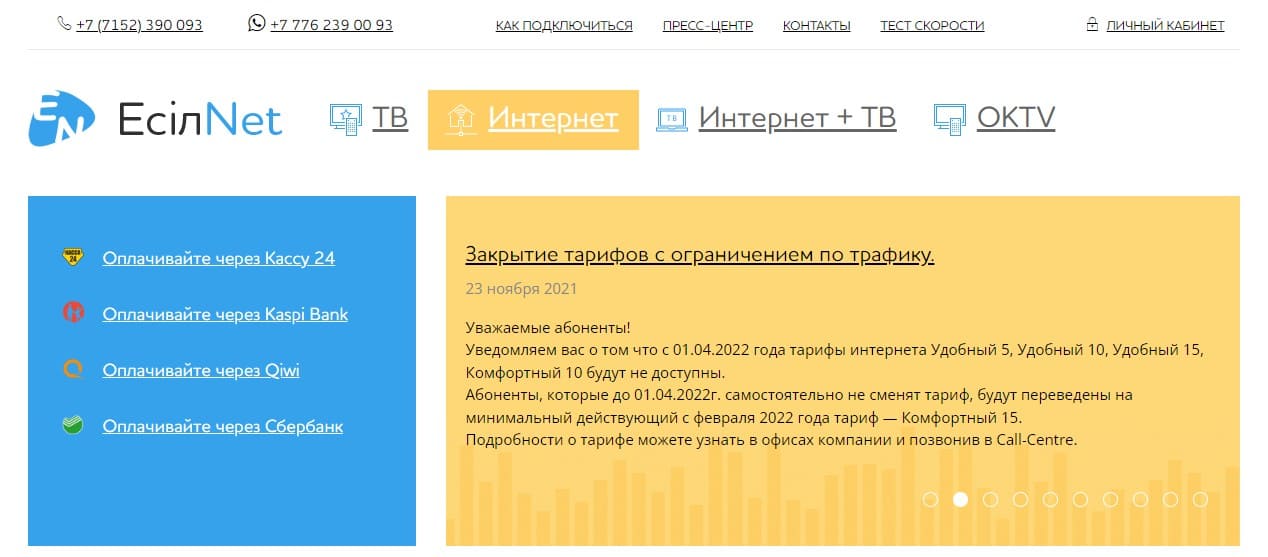«ЕсiлNet» — интернет-провайдер в Петропавловске. Мы предоставляем доступный интернет, сетевое ТВ, видео по запросу (VoD), высокоскоростной обмен файлами по городской сети DC++, а также игровые серверы Counter Strike, World of Warcraft, BattleField 2.
Регистрация и вход в личный кабинет
Для входа в личный кабинет воспользуйтесь данной ссылкой
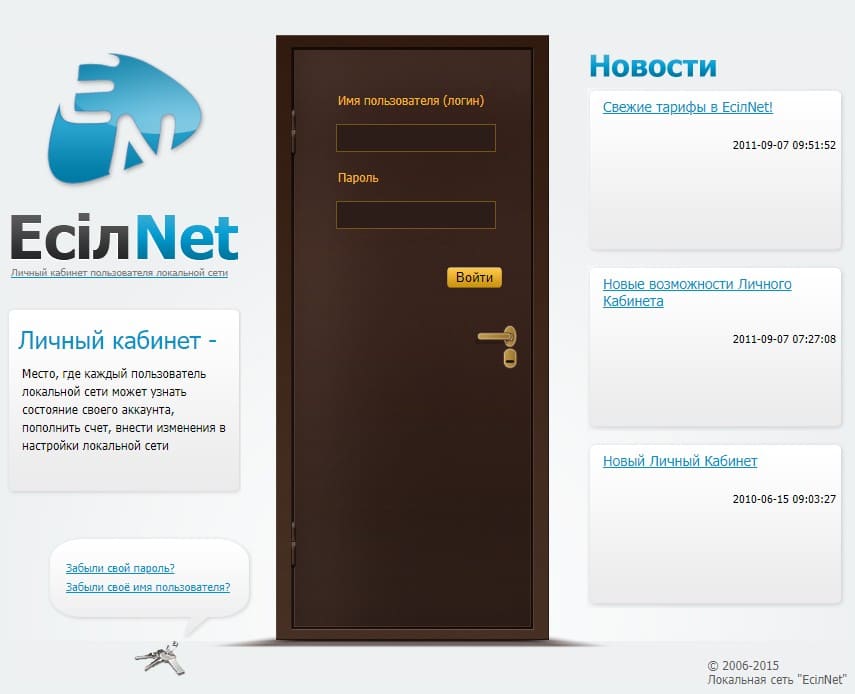 https://users.esilnet.com/index.php?option=com_user&view=login&return=aHR0cHM6Ly91c2Vycy5lc2lsbmV0LmNvbS9hY2NvdW50c3RhdHVzLmh0bWw= , после чего введите:
https://users.esilnet.com/index.php?option=com_user&view=login&return=aHR0cHM6Ly91c2Vycy5lc2lsbmV0LmNvbS9hY2NvdW50c3RhdHVzLmh0bWw= , после чего введите:
- Имя пользователя.
- Пароль.
- Нажмите кнопку «Вход».
Возможности личного кабинета
Бесплатные услуги:
- Смена тарифа на следующий месяц;
- Смена паролей на услугах сети;
- Блокировка по заявлению на месяц и более;
Забыли оплатить счет — воспользуйтесь «Обещанным платежом». Услуга позволяет отсрочить внесение абонентской платы на несколько дней. Это удобно, если интернет нужен прямо сейчас, а оплатить счет невозможно. Услуга платная.
Настройка роутеров
Инструкция по настройке роутеров Tenda
- Откройте ваш браузер и напишите в строке адреса 192.168.0.1 Должна открыться страница роутера.
- Откроется страница с настройками роутера. Нажмите кнопку Тип подключения, и выберете PPPoE, Россия.
- Заполните в полях Имя пользователя и Пароль ваши данные указанные в памятке и в поле Имя службы введите ESILNET. После в поле Тип адреса выберете Статический IP-адрес.
- В поле IP-адрес введите адрес, указанный в памятке, остальные поля заполните в соответствии с изображением. В поле Имя беспроводной сети введите желаемое название беспроводной сети WiFi, в поле Пароль беспроводной сети введите желаемый пароль и нажмите OK.
Инструкция по настройке роутеров FiberTool
- Инструкция по настройке роутеров FiberTool
- Откройте ваш браузер и напишите в строке адреса 192.168.1.1 Должна открыться страница роутера.
- Инструкция по настройке роутеров FiberTool
- Откройте ваш браузер и напишите в строке адреса 192.168.1.1 Должна открыться страница
- роутера:
- Впишите в поле Username Admin , в поле Password Admin. Нажмите кнопку Log In.
- Откроется страница с настройками роутера. Нажмите кнопку Network Settings, а после WAN setup.
- В поле WAN Connection Type выберите STATIC (Fixed IP).
- В поле WAN Connection Type выберите STATIC (Fixed IP)
- В поле IP Address введите адрес, указанный в памятке, остальное заполните в соответствии с изображением и нажмите Apply.
- Для настройки доступа в интернет нажмите вкладку VPN setup.
- В поле VPN выберите Enabled.
- В поле VPN выберите Enabled
- Заполните в полях Username и Password ваши данные указанные в памятке и в поле Service Name введите ESILNET. Нажмите кнопку Apply and connect.
- Для настройки беспроводной сети WiFi нажмите вкладку Wireless Settings, а после Main.
- Для настройки беспроводной сети WiFi нажмите вкладку Wireless Settings, а после Main.
- Нажмите OK в окне подтверждения.
- Для настройки беспроводной сети WiFi нажмите вкладку Wireless Settings, а после Main.
- Нажмите OK в окне подтверждения.
- В поле Network Name введите желаемое название беспроводной сети WiFi, в поле Pass Phrase введите желаемый пароль и нажмите Apply.
- Проверьте есть ли доступное обновление для роутера, для этого нажмите на вкладку
- Administration, а после Management.
- Проверьте есть ли доступное обновление для роутера, для этого нажмите на вкладку
- Administration, а после Management.
- Нажмите кнопку Check, и если будет доступно обновление нажмите кнопку Install.
Инструкция по настройке роутеров Zyxel Keenetic v2
Подключение роутера. Назначение сетевого адреса. Подключите входящий в квартиру кабель в порт WAN (отличается по цвету), другим кабелем подключите сетевую карту вашего компьютера в любой из 4–х портов. Новый роутер уже имеет заранее настроенный IP-адрес. Для того, чтобы попасть в управление роутером, настройте IP-адрес на вашем компьютере:
Для Windows XP выберите: Пуск – Панель управления – Сеть и доступ в Интернет – Сетевые подключения – Подключение по локальной сети – Свойства – Сеть – Протокол Интернета – Свойства.
Для Windows 7\Vista выберите: Пуск – Сеть – Центр управления сетями и общим доступом – Изменение параметров адаптера – Подключение по локальной сети – Свойства – Сеть – Протокол Интернета версии 4 – Свойства.
Установите на вашем компьютере IP-адрес, начинающийся на 192.168.1., например так: IP-адрес 192.168.1.7 Маска подсети 255.255.255.0 Основной шлюз 192.168.1.1 Предпочитаемый DNS 192.168.1.1 Нажмите ОК во всех открытых диалоговых окнах.
- Настройка роутера. Откройте ваш браузер (лучше использовать Internet Explorer) и напишите в строке адреса 192.168.1.1 Появится поле с запросом имени пользователя и пароля. Впишите в поле User Name (Имя пользователя) admin, в поле Password (Пароль) 1234 Нажмите кнопку OK. Появится поле с запросом имени пользователя и пароля. Впишите в поле User Name (Имя пользователя) admin, в поле Password (Пароль) 1234 Нажмите кнопку OK.
- Если вы указали правильный логин и пароль, вы попадете в главное меню роутера.
- В нижнем меню нажмите вторую кнопку с изображением синего шара – это переход к настройкам интернета. В появившемся окне нажмите в верхней строке кнопку IPoE.
- В нижнем меню нажмите вторую кнопку с изображением синего шара – это переход к настройкам интернета. В появившемся окне нажмите в верхней строке кнопку IPoE.
- В появившемся окне в поле IP-адрес укажите IP-адрес, указанный в договоре или памятке абонента. Остальные настройки укажите как на картинке ниже. Нажмите кнопку применить для сохранения настроек.
- В окне настроек Интернета в верхней строке нажмите кнопку PPPoE\VPN.
- В окне настроек Интернета в верхней строке нажмите кнопку PPPoE\VPN
- В появившемся окне в поле Имя пользователя укажите логин, в поле Пароль – свой пароль из договора или памятки абонента. Остальные настройки укажите как на картинке ниже. Нажмите кнопку применить для сохранения настроек.
- В окне настроек интернета в нижней панели нажмите четвертую кнопку со значком «лесенки», так вы перейдете к настройкам Wi-Fi.
- Настройка защищенного Wi-Fi в поле Имя сети(SSID) укажите латинскими буквами название вашей беспроводной сети. Можно использовать любые английские буквы и цифры, пробелы и прочие символы использовать нельзя. В поле Защита сети выберите WPA2 или WPA2-Personal. В поле Ключ сети укажите пароль для вашей беспроводной сети, от 8 до 64 символов. Можно использовать любые английские буквы и цифры, пробелы и прочие символы использовать нельзя. В поле Страна выберите KAZAKHSTAN или Russian Federation. Остальные настройки укажите как на картинках ниже: Нажмите кнопку применить для сохранения настроек. Проверьте, работает ли доступ в локальную сеть и Интернет. Проверьте, работает ли Wi-Fi с любого домашнего устройства, где есть поддержка Wi-Fi. Настройка роутера завершена.
Как подключить пакет трафика
- Запустите ваш браузер. Наберите в адресной строке http://users.esilnet.com/
- Введите ваш логин и пароль. Логин и пароль можно посмотреть в вашем договоре. При наборе логина, обратите внимание на регистр букв и текущий язык набора (должен быть выбран английский).
- В левой стороне страницы личного кабинета нажмите на ссылку «Пакеты трафика».
- Внизу страницы выберете нужный пакет и нажмите кнопку «Использовать».
- Если вы все сделали правильно, ваш трафик будет пополнен моментально.
Помните, что при пополнении трафика восстановление скорости на тарифе применяется в течении часа!
Как оплатить
- Оплачивайте через Кассу 24.
- Оплачивайте через Kaspi Bank.
- Оплачивайте через Qiwi.
- Оплачивайте через Сбербанк.
Контакты
Телефон
- 7 (7152) 390 093
- +7 776 239 00 93 – WhatsApp
Социальные сети
- Twitter — https://twitter.com/EsilNet
- Facebook — https://www.facebook.com/esilnet